win10更新出错怎么解决 win10更新错误如何修复
更新时间:2023-09-05 14:46:39作者:zheng
我们在使用win10电脑的时候会发现电脑总是会更新系统的版本,这是由于win10需要修复系统的漏洞,以及更新防火墙的补丁,但是有些用户在使用win10电脑的时候却发现系统在更新时出错了,出现了一些问题,今天小编就教大家win10更新出错怎么解决,如果你刚好遇到这个问题,跟着小编一起来操作吧。
推荐下载:windows10官方下载
方法如下:
1、点击Cortana(或叫做搜索)。
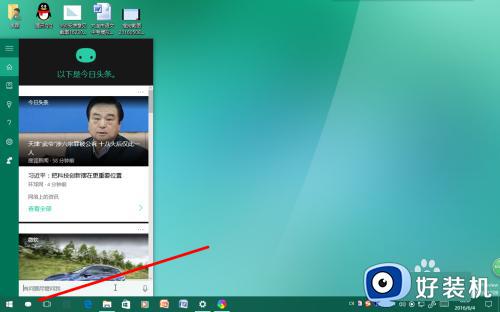
2、输入“控制面板”,并点击【疑难解答】。
【备注:如果没有疑难解答这一项目,你可以点击控制面板,在弹出的页面找到疑难解答就可以了。】
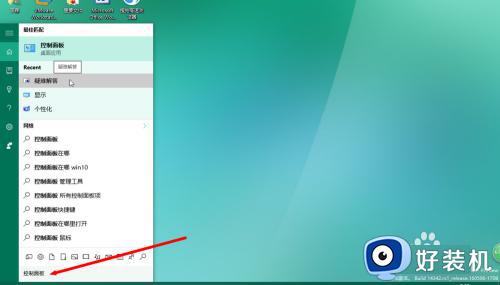
3、在弹出的页面中点击【使用“Windows 更新”解决问题】。
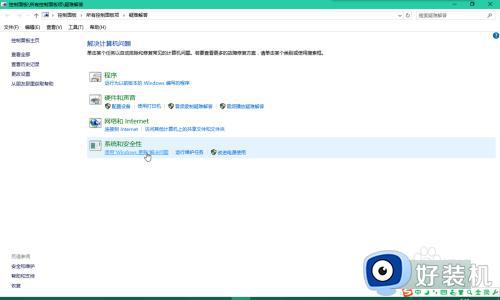
4、弹出疑难解答后,请以管理员身份运行。(操作方法:弹出疑难解答时,点击【高级】,再点击【以管理员身份运行】即可。)
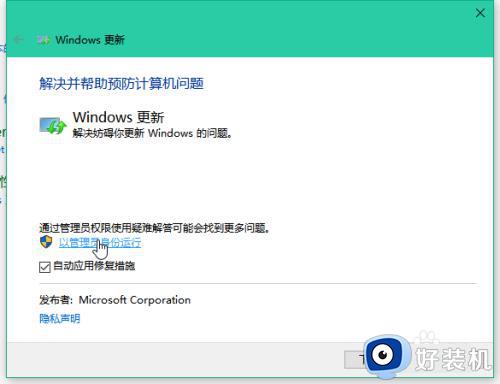
5、又弹出疑难解答(这时就是以管理员身份运行的)点击【下一步】,显示正在检测问题。
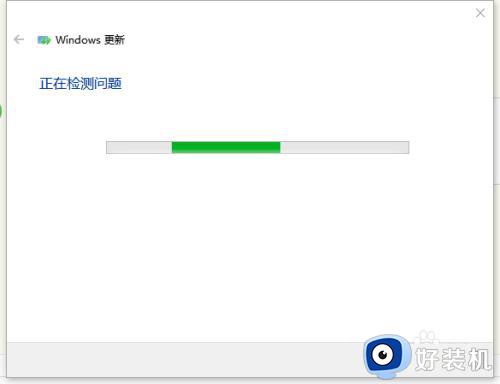
6、发现错误!竟然是 WU 损坏,需要重新下载。但如果您是2G/3G/4G移动网络,建议不要下载,请连接WIFI或宽带在进行下载。
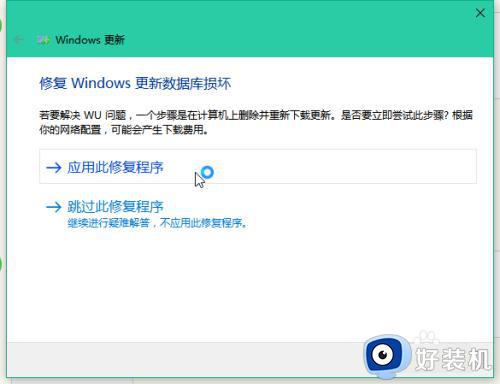
7、点击【应用此修复程序】,再等待一会儿。
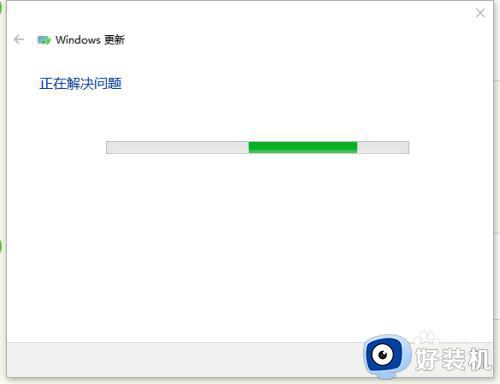
8、成功解决问题!回到Windows 更新点击【检测更新】(或者叫做【重试】)。我的已经重新开始下载安装了!
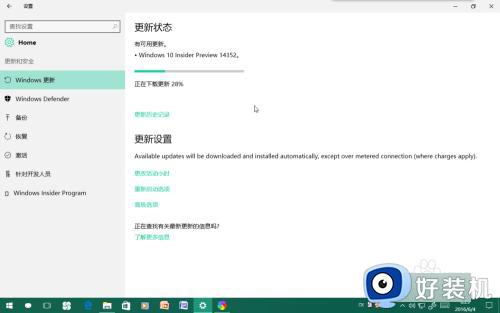
以上就是win10更新出错怎么解决的全部内容,有遇到相同问题的用户可参考本文中介绍的步骤来进行修复,希望能够对大家有所帮助。
win10更新出错怎么解决 win10更新错误如何修复相关教程
- 如何修复Win10更新错误0x800f081f Win10更新错误0x800f081f解决方法
- windows10更新遇到错误怎么解决 win10更新出错如何修复
- win10更新错误如何修复 win10更新出错怎么办
- windows10更新遇到错误怎么解决 win10更新版本失败如何修复
- 错误 0x80070002怎么解决 win10更新失败出现0x80070002错误如何修复
- win10更新错误0x8007371b 怎么能查到修复教程
- 0x80244007更新错误怎么办win10 win10更新失败0x80244007的修复步骤
- win10 0x8007371b更新错误怎么办 win10更新失败0x8007371b如何解决
- win10更新遇到错误0x800f081f怎么办 win10更新安装错误0x800f081f修复方法
- Win10更新出现0x80244007怎么回事 windows10更新错误0x80244007如何处理
- win10拼音打字没有预选框怎么办 win10微软拼音打字没有选字框修复方法
- win10你的电脑不能投影到其他屏幕怎么回事 win10电脑提示你的电脑不能投影到其他屏幕如何处理
- win10任务栏没反应怎么办 win10任务栏无响应如何修复
- win10频繁断网重启才能连上怎么回事?win10老是断网需重启如何解决
- win10批量卸载字体的步骤 win10如何批量卸载字体
- win10配置在哪里看 win10配置怎么看
win10教程推荐
- 1 win10亮度调节失效怎么办 win10亮度调节没有反应处理方法
- 2 win10屏幕分辨率被锁定了怎么解除 win10电脑屏幕分辨率被锁定解决方法
- 3 win10怎么看电脑配置和型号 电脑windows10在哪里看配置
- 4 win10内存16g可用8g怎么办 win10内存16g显示只有8g可用完美解决方法
- 5 win10的ipv4怎么设置地址 win10如何设置ipv4地址
- 6 苹果电脑双系统win10启动不了怎么办 苹果双系统进不去win10系统处理方法
- 7 win10更换系统盘如何设置 win10电脑怎么更换系统盘
- 8 win10输入法没了语言栏也消失了怎么回事 win10输入法语言栏不见了如何解决
- 9 win10资源管理器卡死无响应怎么办 win10资源管理器未响应死机处理方法
- 10 win10没有自带游戏怎么办 win10系统自带游戏隐藏了的解决办法
